
系统:win10 1909 64位企业版
软件版本:Adobe Photoshop cs6
平时我们或许会收到pdf格式的文件,那么要怎么pdf导出为单个图片呢?下面与大家分享一下pdf中图片如何单个导出教程吧。
1、打开PS,进入页面后,点击左上角的文件,选择打开,找到PDF格式的图片,双击添加进来
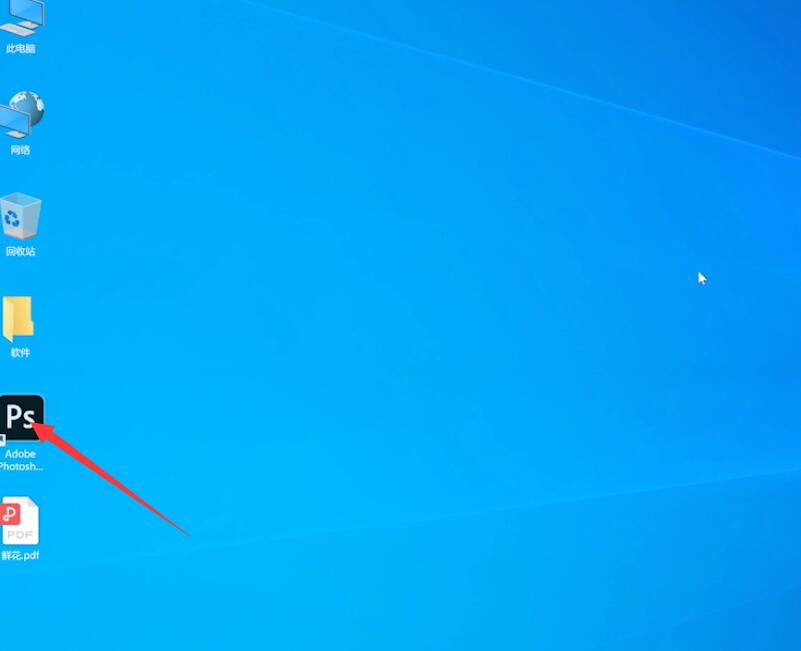
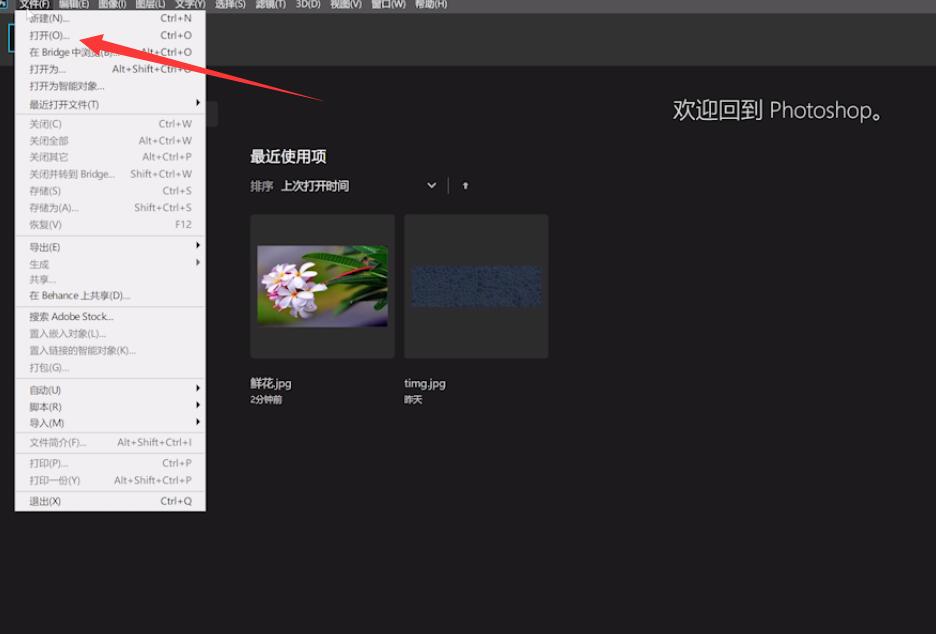
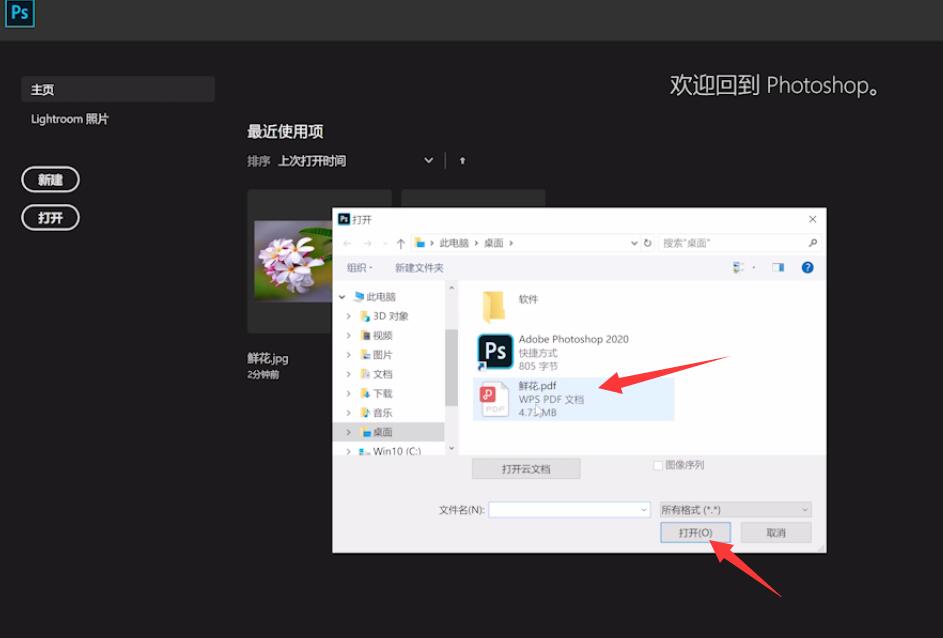
2、然后再次点击左上角的文件,存储为
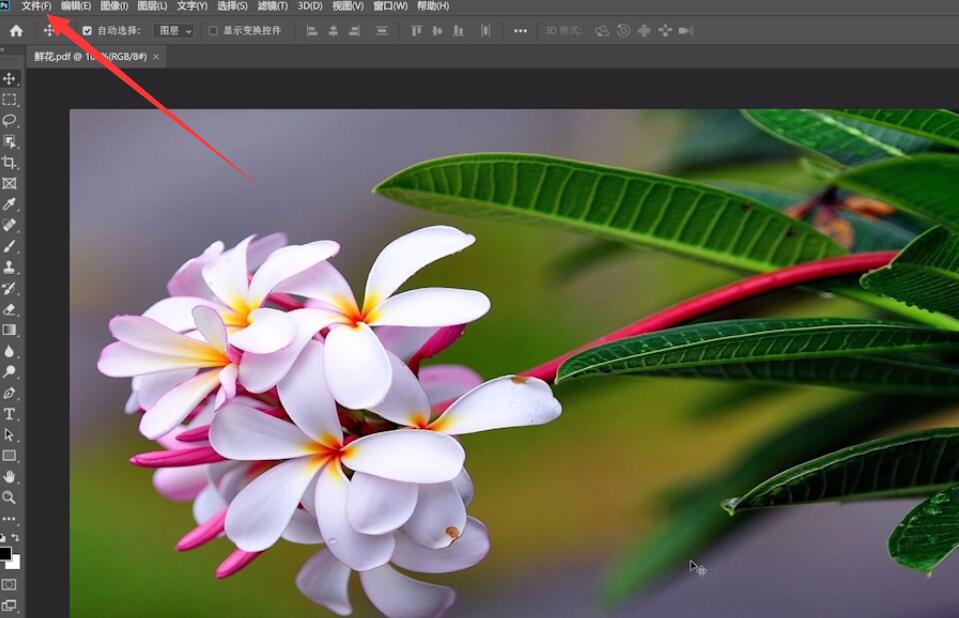
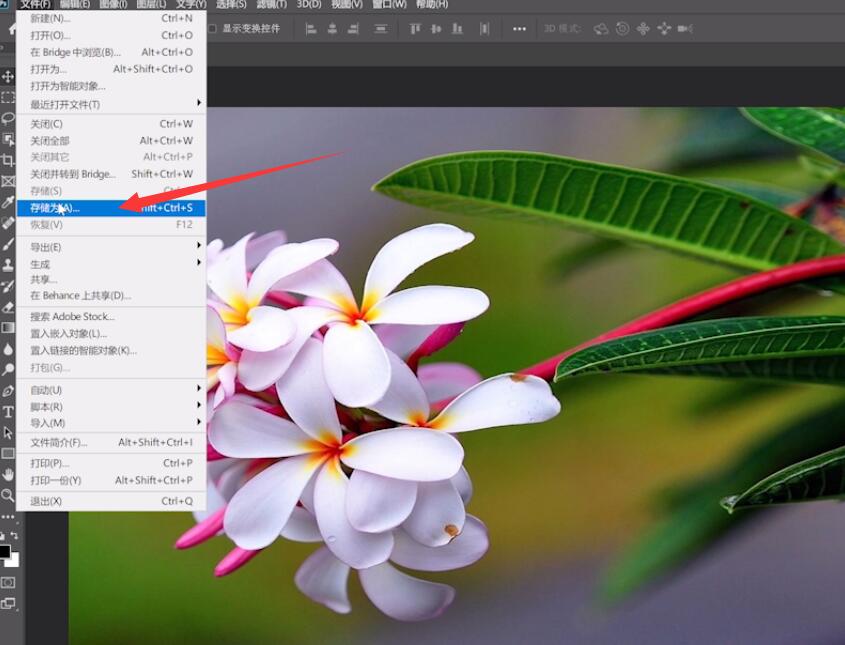
3、选择保存路径,将保存类型设置为jpeg,点击保存,确定
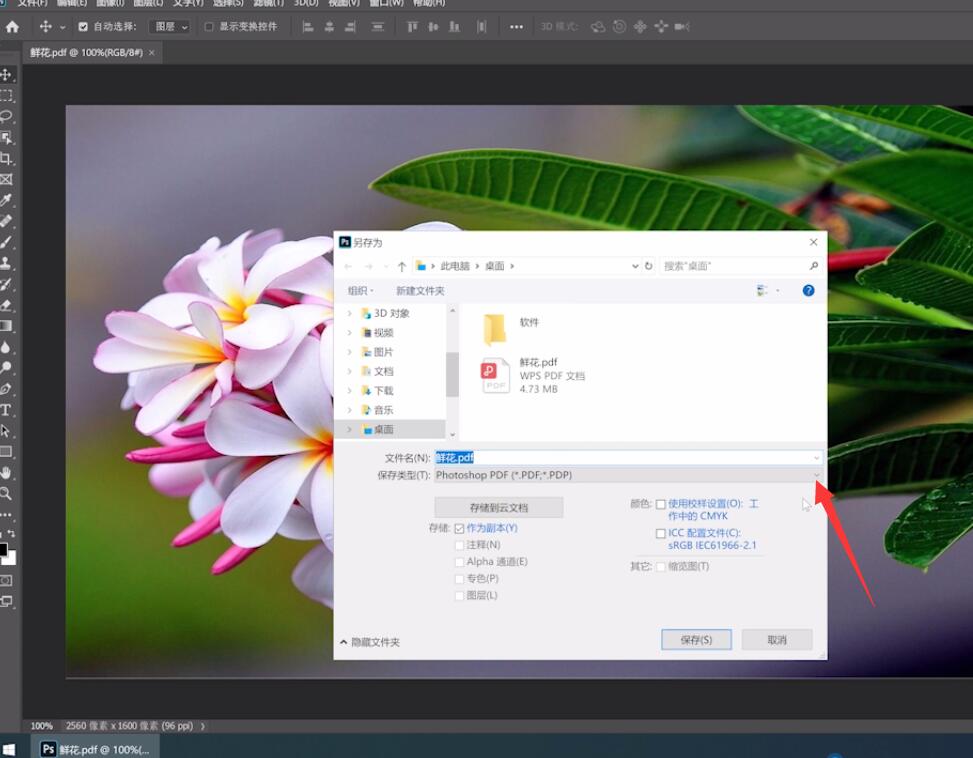
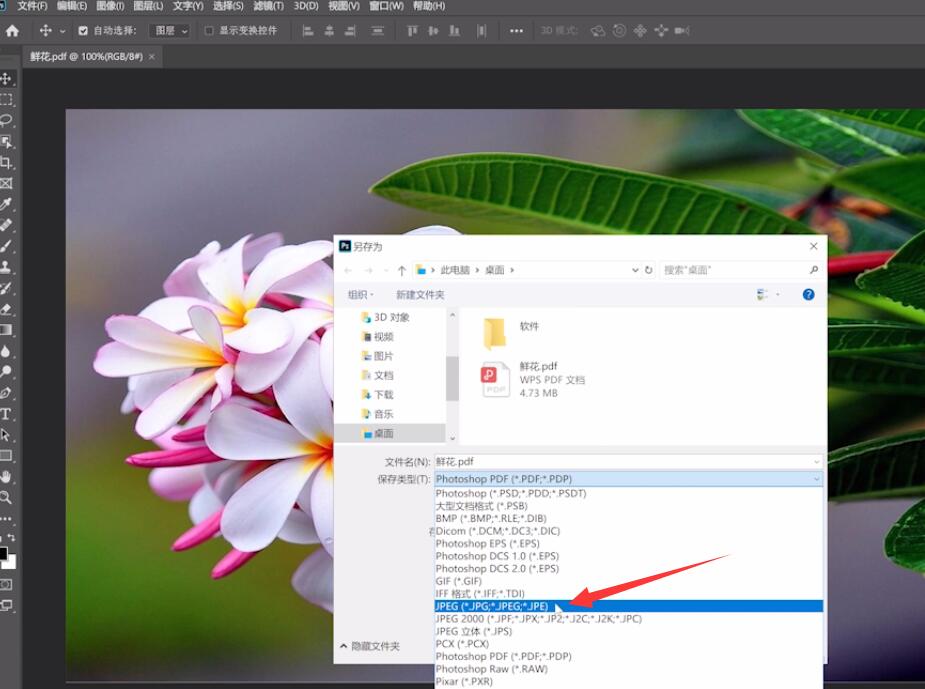
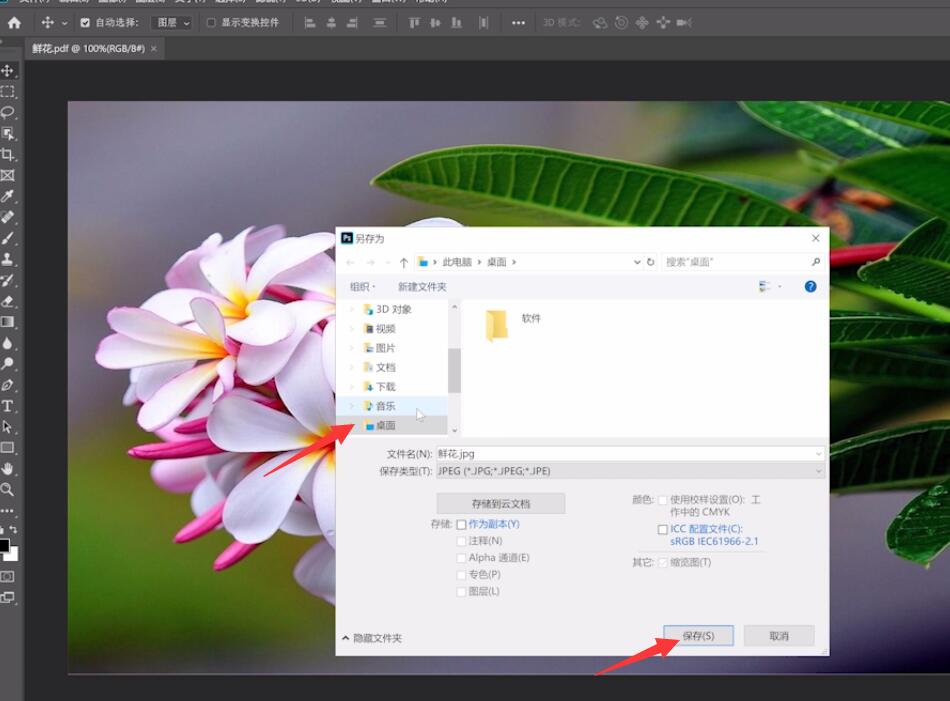
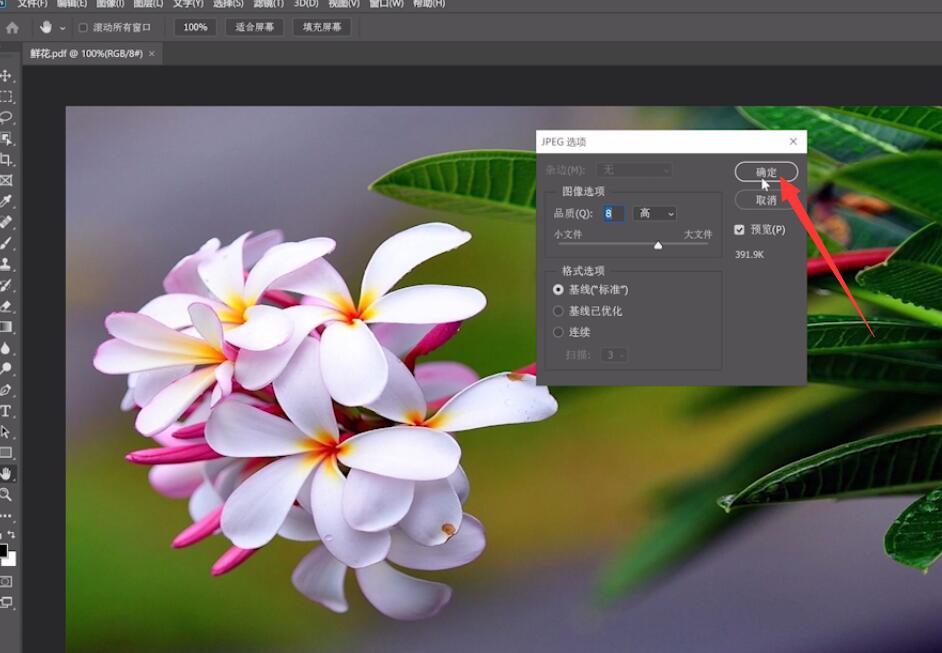
4、退出页面,即可看到导出来的图片

以上就是怎么把PDF中的图片导出单个的内容了,希望对各位有所帮助。